Hỗ trợ tư vấn
Tư vấn - Giải đáp - Hỗ trợ đặt tài liệu
Mua gói Pro để tải file trên Download.vn và trải nghiệm website không quảng cáo
Tìm hiểu thêm » Hỗ trợ qua ZaloApple Music là một ứng dụng nghe, tải nhạc trên iPhone được nhiều người sử dụng hiện nay, khi sử dụng ứng dụng này thì chúng ta sẽ thoải mái nghe những ca khúc mà mình yêu thích với kho âm nhạc với hàng chục triệu bài hát chất lượng cao. Nhưng để có thể nghe hay tải nhạc trên Apple Music thì người dùng cần phải đăng ký các gói dịch vụ của ứng dụng.
Tuy nhiên, hiện nay Apple Music đã kết hợp cùng với Shazam cho phép chúng ta đăng ký sử dụng miễn phí gói dịch vụ streaming nhạc chất lượng cao. Chính vì vậy, để giúp cho mọi người có thể nghe nhạc miễn phí trên Apple Music thì hôm nay Download.vn sẽ giới thiệu bài viết Hướng dẫn đăng ký nhận 5 tháng gói Apple Music miễn phí từ Shazam, mời các bạn cùng tham khảo.
Bước 1: Để có thể nhận gói sử dụng Apple Music miễn phí, thì đầu tiên chúng ta sẽ truy cập vào đường link phía dưới đây trên ứng dụng trình duyệt Safari.
https://www.shazam.com/applemusicBước 2: Tại giao diện chính của trang web, nhấn vào nút Verify Your Identity.
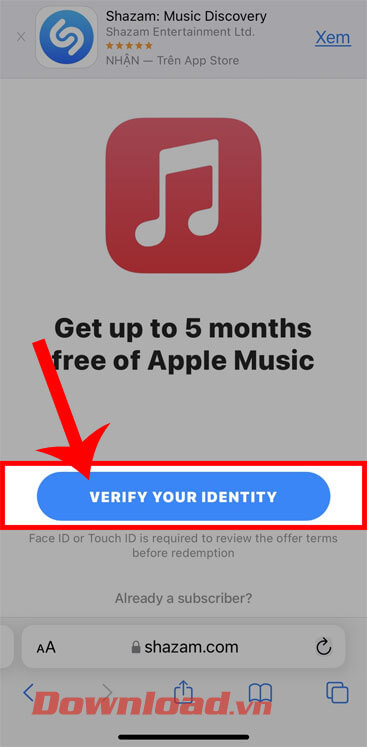
Bước 3: Khi này trên màn hình sẽ xuất hiện khung cửa sổ thông báo yêu cầu cho phép Shazam truy cập Face ID hoặc Touch ID, ấn vào nút OK, Go it.
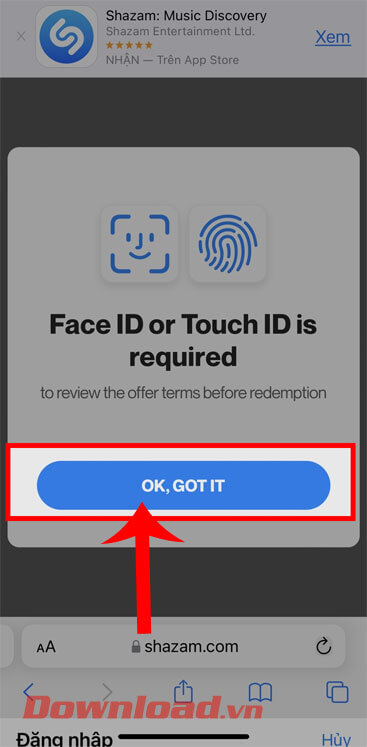
Bước 4: Phía dưới màn hình khi này xuất hiện cửa sổ đăng nhập tài khoản Apple Music, bấm hai lần nút sườn của điện thoại để bắt đầu quy đổi gói dịch vụ.
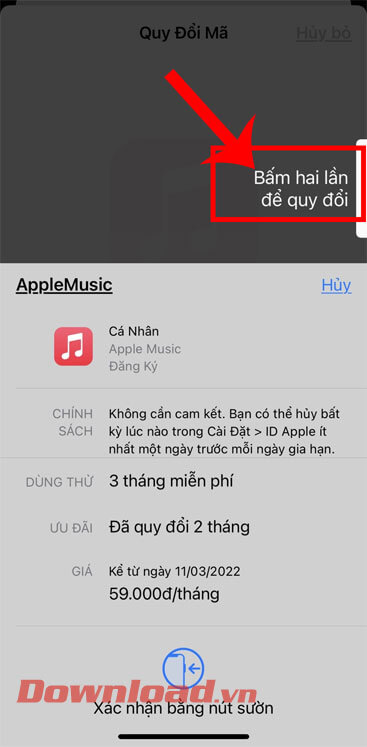
Bước 5: Trên màn hình khi này sẽ hiển thị thông báo đăng ký nhận 5 tháng sử dụng Apple Music miễn phí thành công, hãy chạm vào nút Tiếp tục với Apple Music.
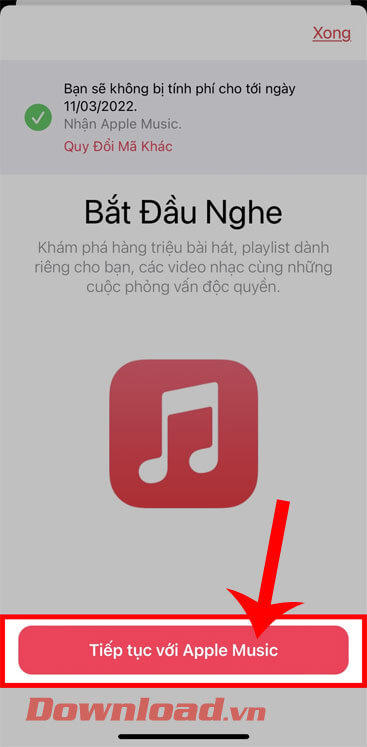
Bước 6: Chúng ta sẽ bắt đầu nghe và tải nhạc trên Apple Music sau khi nhận được 5 tháng sử dụng miễn phí.
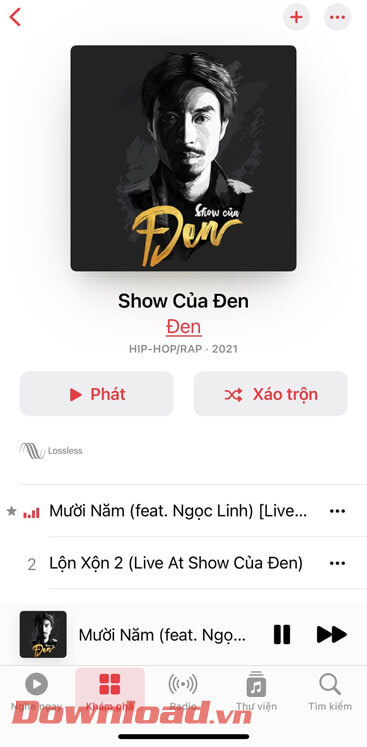
Sau khi đăng ký nhận 5 tháng sử dụng Apple Music từ Shazam thì ứng dụng này sẽ cho phép người dùng thiết lập thư viện âm nhạc theo sở thích của mình, để cài đặt tính năng này thì các bạn tham khảo các bước thực hiện sau:
Bước 1: Tại ứng dụng Apple Music trên điện thoại khi này, nhấn vào mục Nghe ngay ở phía bên dưới màn hình.
Bước 2: Ở mục Nghe ngay của ứng dụng lúc này sẽ hiển thị thông báo “Hãy cho chúng tôi biết bạn thích gì”, hãy chạm vào nút Bắt đầu.
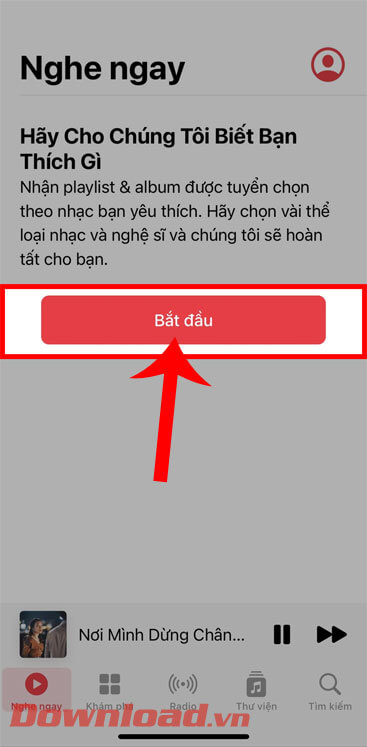
Bước 3: Khi này trên màn hình sẽ xuất hiện những thể loại nhạc có trên ứng dụng, chọn thể loại nhạc mà mình thích nghe, rồi ấn vào nút Tiếp.
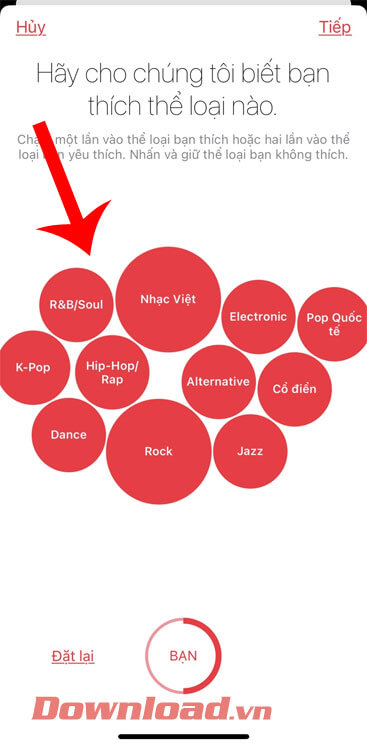
Bước 4: Tiếp theo, lựa chọn tên ca sĩ mà mình yêu thích, sau đó nhấn vào nút Xong ở góc bên phải phía trên màn hình.
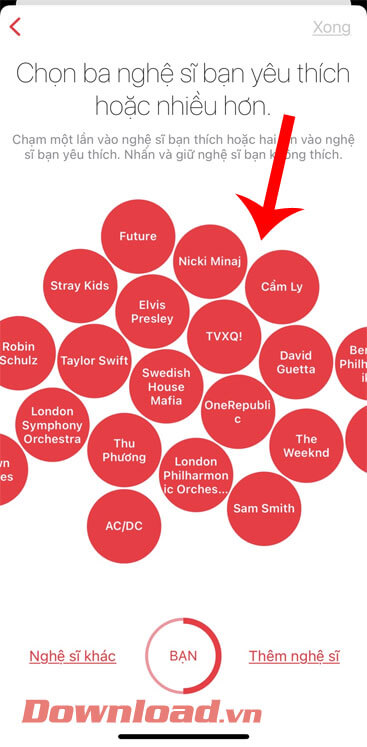
Bước 5: Lúc này, tại mục Nghe ngay của ứng dụng sẽ hiển thị toàn bộ thư viện nhạc theo sở thích của bạn.
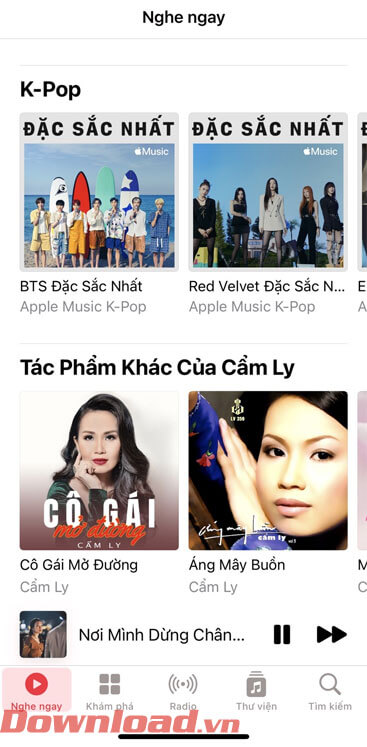
Bước 1: Trong mục Nghe ngay của ứng dụng App Music, nhấn vào biểu tượng tài khoản ở góc bên phải phía bên trên màn hình.
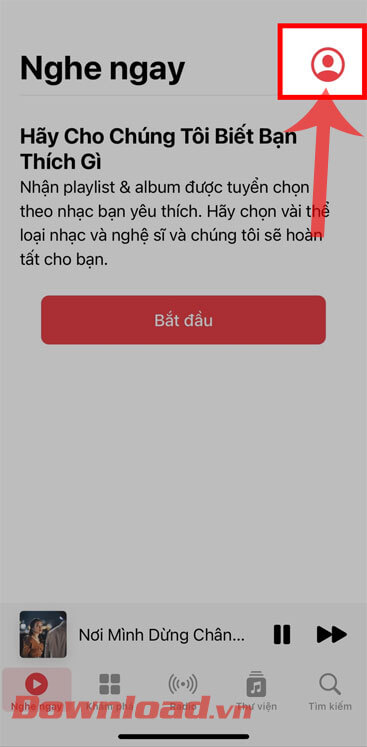
Bước 2: Ở mục Sửa đăng ký của ứng dụng khi này, ấn vào nút Hủy dùng thử miễn phí.

Bước 3: Lúc này trên màn hình sẽ hiển thị khung cửa sổ thông báo “Xác nhận hủy”, hãy chạm vào nút Xác nhận.

Hy vọng rằng sau khi theo dõi bài viết này thì các bạn có thể dễ dàng đăng ký sử dụng App Music 5 tháng miễn phí đến từ Shazam, để thoải mái nghe, tải nhạc chất lượng cao từ ứng dụng.
Chúc các bạn thực hiện thành công!

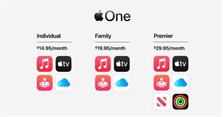
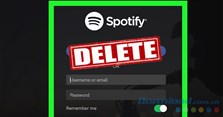

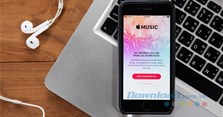





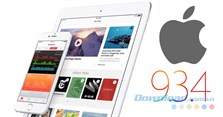

Theo Nghị định 147/2024/ND-CP, bạn cần xác thực tài khoản trước khi sử dụng tính năng này. Chúng tôi sẽ gửi mã xác thực qua SMS hoặc Zalo tới số điện thoại mà bạn nhập dưới đây: